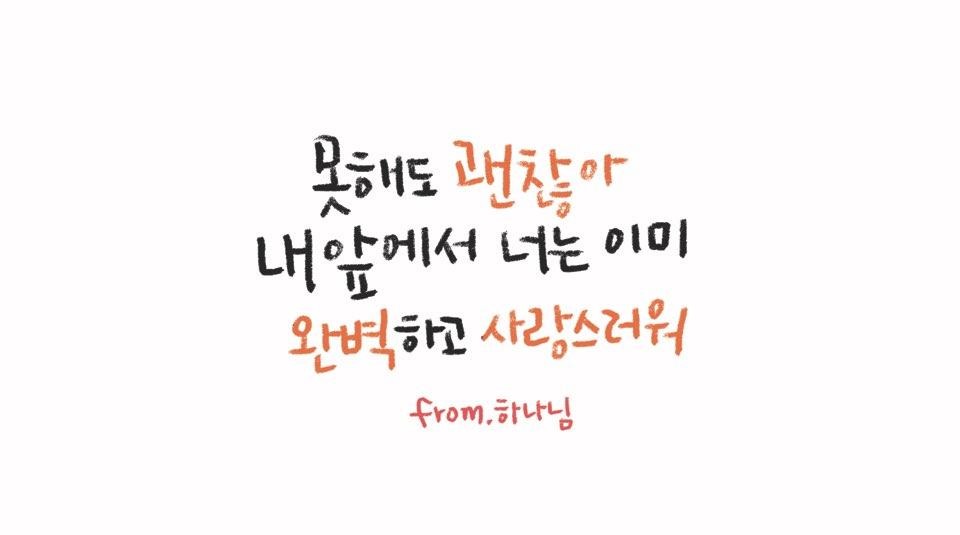| 일 | 월 | 화 | 수 | 목 | 금 | 토 |
|---|---|---|---|---|---|---|
| 1 | ||||||
| 2 | 3 | 4 | 5 | 6 | 7 | 8 |
| 9 | 10 | 11 | 12 | 13 | 14 | 15 |
| 16 | 17 | 18 | 19 | 20 | 21 | 22 |
| 23 | 24 | 25 | 26 | 27 | 28 |
- #법치
- #철학
- #초택 #chotech #3-in-1 #무선충전
- #R10 #캐논 #미러리스
- #백북프로2021 #맥북에어 #고급형
- #브라더 #무한복합기 #Mfc-t920dw
- #애플워치8 #건강
- #RF-S 50MM F1.8 STM #캐논 #단렌즈
- #자유 민주주의
- #애플
- #델 #모니터 #u2723qe #2022년 추천모니터 #DELL
- 맥북 #백업 #샌디스크 Portable SSD #삼성 T7 SSD #Time Machine
- 무선충전기 #벨킨 #WIZ017kr #벨킨 3 in 1 #맥세이프(MagSafe)
- #서평
- #니스툴 #맥북프로 #스탠드 #알루미늄제품
- #대한민국 법치
- #일본 #가고시마 #해외여행
- 로지텍 #마우스 #Logitec #로지텍 마우스 #G502 #MX MASTER 3 #추천
- #아이폰 루머
- 애플워치8 #스트랩 #밀레니즈 루프 #스포츠 루프 #나이키 스포츠 루프 #가죽 링크
- #Presonus Eris E 3.5 BT #스피커 #가정용 #로직 #음악작업
- #포토샵
- #대한민국 정치
- #pxs-3000 #전자건반 추천 #100만원 미만 건반 추천 #Casio 건반 #교회반주
- #법
- 갤럭시노트10+ #아이폰12미니
- #벨킨 #a to c #Boost charge flex usb-a cable with Lighting Connector
- #용호수 $파이널컷반나절완성 #추천
- 아이디어패드프로
- #키보드 추천 # 덱 헤슘 #거북선 #후기
내돈내산 & 추천제품 리뷰
맥북 백업용 SSD 외장하드 선택과 백업하기(샌디스크 + 삼성) 본문
아무래도 전체적으로 아이폰과 아이패드, 애플워치를 사용하다보니
집에 윈도우 컴퓨터가 있기는 하지만 게임을 거의 하지 않기 때문에 맥북을 이용하는 시간과 횟수가 늘게 되었다.
현재는 M1 에어 깡통을 쓰고 있는 상황이라 인텔 맥북보다는 훨씬 뛰어난 성능을 가지고 있지만서도
요즘 사용빈도와 횟수가 늘어감에 따라 로직과 파컷을 사용하는 나에게 있어서 성능 좋은 맥북에 대한 관심은
당연하게 연결되는 수순일 것이다.
애플 공홈이나 스토어에 가게 되면 괜히 맥북 있는 곳에 가보게 되는데
전문적인 직종은 아니기에 Max까지는 필요하지 않더라도 아무래도 Pro 모델에 욕심이 나기는 한다
단지 휴대성이 많이 중요할 것 같지 않아서 16인치와 14인치에서 고민이긴 하지만..
원하는 모델의 비용이 적지 않아서... M1에어를 처분하고 구매해봐야 하나 고민이 들긴 한다
(이래서 애플 제품은 계속적으로 투자하고 소비하게 만드는 묘한 매력이 있나보다)
그래서 맥북 자체에는 크게 자료가 많지는 않지만 많지 않은 자료가 내게는 꽤 중요한 자료들이 좀 있었다.
예를 들어 로직(Logic)을 통해서 만든 작곡한 곡들이라던지, 아니면 Final cut Pro를 통해 작업한 영상자료라든지
문서들이야 드라이브로 백업을 해 놓은 상태라서 괜챃지만 용량이 제법 있는 자료들 같은 경우에는
그것들을 잃어버리지 않게 잘 보존하고 백업하는 과정이 한번은 필요했다.
윈도우 백업은 많이 해봐서 어렵지 않았지만 맥북 백업은 일단 잘 몰라서 한번 찾아보게 되었다.
일단 외장 SSD를 구매하는 것부터 시작했어야 했는데 근처에 마침 당근마켓에 괜찮은 물건들이 올라와 있었다.
먼저 샌디스크의 Portable SSD 1TB가 10만원 좀 넘는 제품이 9만원대로,
Samsung Portable SSD T7 500G 112,000원짜리가 85,000원에 미개봉 새상품으로 올라와 구매하게 되었다.
(집에 iptime에 물려있는 나스 역할을 하는 Segate가 있어서 외부접속이 어렵지 않았기에 온전한 맥북용이 필요했다)
먼저 샌디스크 SSD를 살펴보려 한다

이렇게 생긴 외장 SSD이다 둘다 외장 SSD가 크기가 크지는 않다 작고 손바닥에 충분히 들어올만한 사이즈라 휴대가 간편하고 좋다

포장을 뜯어보면 구성품은 이렇게 구성되어 있다. 심플하게 SSD와 설명서, 그리고 A to C 연결선 하나로 이루어져 있다

개인적으로는 A to C 선보다는 요즘 규격에 맞게 C to C를 넣어주는게 고객입장에서 훨씬 좋지 않을까 생각해본다
두번째는 삼성 Portable SSD T7 500G 제품이다.
현재 맥북 성능 자체가 깡통이기에 총 용량 자체가 256G라 샌디스크의 1TB까지는 필요한 상황이 아니었다.
외장하드야 여유분으로 하나 더 가지고 있다고 생각하고 이번에 맥북 백업에 이용할 외장하드는 삼성 것으로 하려고 한다

심플하게 깔끔하게 구성되어 있다. 애플이든 삼성이든 이제 제품을 낼 때 단순함은 기본이 되어가는 것 같은 느낌이다

샌디스크보다 조금 더 낳은 점이라면 a to c와 더해서 c to c 선 하나를 더 넣어주었다는 점 정도 될것 같다
둘다 외장 SSD가 손바닥만한 크기를 지니고 있다는 점은 참 마음에 든다(휴대하는 것이 어렵지 않고 어디나 들고 다닌다는 장점이 있다)


일단 외장하드는 이렇게 준비가 끝났고 다음 단계를 알아보니
데이터를 옮기는 선에 대한 이야이가 있었다. 즉 C to C로 옮기지만 시대가 흘러갈수록 많은 데이터와 많은 양, 그리고 빠른 속도를
사람들은 원하기에 기업들이 썬더볼트라는 개념을 만들어서 C to C 선에 많은 기능을 넣어 데이터와 기기 간의 연결성을
극대화시킨 케이블이 있었다. 현재는 썬더볼트4까지 출시된 상황이었고 케이블을 알아보니 이 케이블이 생각보다
가격대가 만만치 않았다. 너무 싼 것을 사기에는 불안한 요소가 있었고 보증이 어느 정도 되는 제품들은 케이블 1M짜리가
5만원이 넘어가는 상황이었다(만약 이번 2022년 블프 때, 썬더볼트4 케이블이 나오고 썬더볼트 독도 나오면
한번 구매를 고려해봐야 할 것 같다. 독은 벨킨이나 되도록 칼디짓 것을 사고 싶은데 전문적으로 직업으로 사용하는 것이 아닌데도
가격이 너무 사악해서 지금 구매는 조금 어렵지 않나 한다)
썬더볼트4 케이블만 이번 기회에 구매하게 되었는데 요즘 조금 공격적으로 판매를 하는 것인지 기술개발에 많은 투자를 하는 것인지
아니면 마케팅에 투자를 하는 것인지 모르겠지만 애플 제품을 보다보면 초텍 제품이 간간히 눈에 띄어서(벨킨은 워낙 유명하니까)
이번에 썬더볼트4 케이블은 초텍 것을 한번 사용해 보기로 했다. 구성품은 단촐하게 정말 썬더볼트4 케이블 하나 동봉이다.


이제 외장하드의 맥 최적화 포맷 형식을 만들어 주는 과정이 필요했다
윈도우와 같이 사용한다면 exfxt 포맷을 사용하면 되지만 지금 만드는 것은 온전히 맥북용이라 apfs
특별히 m1에 있어서는 apfs로 사용하는 것이 중요하다고 하기에 그렇겍 세팅하기로 마음먹었다.
m1 맥북부터인지 백업을 쉽고 간단하게 하는 방법이 있었다.
왼쪽 맨위 애플 로고를 누르면 시스템 환경설정이라는 메뉴가 있다.
그 메뉴를 누르고 들어가면 오른쪽 밑에 쯤에 Time Machine이라는 맥북 자체의 백업을 해주는 프로그램이 존재한다
썬더볼트와 함께 SSD를 연결해주고 그것을 실행시킨 후, 순서대로 접근하면 자동으로 백업을 해주는 시스템이다.
그렇기에 맥북을 백업할 떄는, 단순히 외장 SSD와 케이블 정도만 준비하면 누구나 어렵지 않게 백업을 할 수 있는 시스템이다.
(생각만큼 썬더볼트4 케이블을 사용했다고 속도가 나오지는 않았지만 갈수록 발전하다보면 썬더볼트4 케이블이 몇개 정도는
구비가 되어 있어야 하지 않을까 한다. 앞으로 5,6,7 이런 식으로 발전해 나가겠지만...)

이런 과정을 거져서 백업이 완성되게 된다
맥북 에어를 사용중이지만 사용하면 사용할수록 Pro에 대한 욕심이 나기 시작한다.
Final cut pro를 사용하다 보면 가끔 효과를 걸고 조금 무겁게 돌리면 끊어지거나 하는 경우가 있어서 조금 답답한데..
(영상의 효과를 주고 효과 확인을 타임테이블에서 하는 것이 아니라 랜더링 이후 결과물에서 확인해야 했다
다행인 것은 로직에서는 아직 내가 사용하는만큼의 효과가 맥북 m1 자체에 크게 부담을 주지 않는 선인건지 로직에서는
크게 사용하는데 어려움은 없었다)
일도 열심히 그리고 내 개발도 열심히 하면서 내 자신의 능력에 있어서 투자하는 것은 아깝지 않은 사람,
나이가 들수록 성장할 수 있는 내가 되면 좋겠다는 생각을 해본다.
'내돈내산리뷰&추천리뷰 > (내돈내산)IT 및 잡동사니 & 리뷰' 카테고리의 다른 글
| 부모님께 선물드리면 좋을 태블릿을 고민하고 결정하다(S6 Lite LTE 128G) (0) | 2022.10.24 |
|---|---|
| 벨킨 3 in 1(Boost Charge Pro Wireless Charging Stand with Magsafe - WIZ017kr) 구매 및 사용기 (0) | 2022.10.23 |
| 애플워치 스트랩(정품- 스포츠, 밀레니즈, 가죽, 스포츠 루프+ 유사품)을 착용해보다 (0) | 2022.10.22 |
| 아이폰 케이스(Dehet과 애플 정품 실케, 가케, 투케)를 결정하다 (0) | 2022.10.22 |
| 애플 Magsafe 배터리 팩 vs 벨킨 BPD004bt 5000mAh (0) | 2022.10.21 |